合并excel多个文件 Excel文件合并方法
更新时间:2024-04-14 14:46:50作者:jiang
在日常工作中,我们经常会遇到需要合并多个Excel文件的情况,合并Excel文件可以帮助我们更方便地管理和分析数据,提高工作效率。如何快速、准确地合并多个Excel文件是一个让人头疼的问题。在这篇文章中我们将介绍一些简单易行的方法,帮助您快速合并多个Excel文件,让数据处理变得更加便捷高效。
方法如下:
1.首先将这些excel文件都复制到一个文件夹下。注意,文件夹下不要有其他的excel文件。
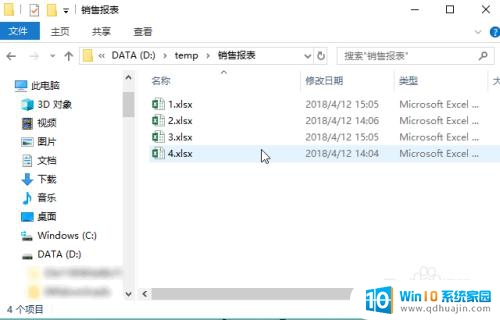
2.切换到【数据】菜单,点击【新建查询】,选择【从文件】下的【从文件夹】。
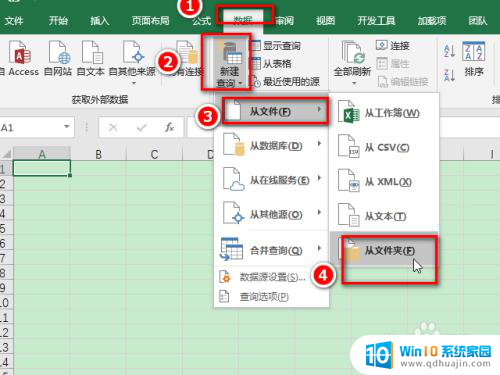
3.输入刚刚的文件夹路径,点击【确定】。
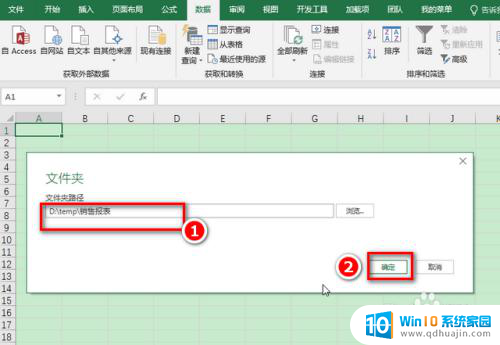
4.点击【合并】下的【合并和加载】选项。
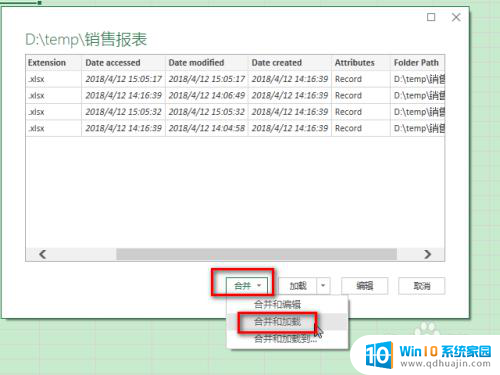
5.选择要合并的工作表名称,最后点击【确定】。

6.这就完成了多个excel文件的合并。我们从筛选菜单中可以看到本例中的4个文件都这一份表格中啦。
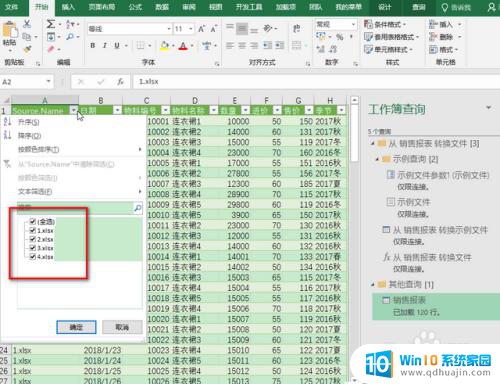
7.本例是在excel2016上完成的。对于其他的excel版本,如果找不到【新建查询】功能。请升级excel版本,或去Microsoft网站下载power query插件。
以上就是合并Excel多个文件的全部内容,有遇到这种情况的用户可以按照我的方法来解决,希望能够帮助到大家。
合并excel多个文件 Excel文件合并方法相关教程
热门推荐
电脑教程推荐
win10系统推荐
- 1 萝卜家园ghost win10 64位家庭版镜像下载v2023.04
- 2 技术员联盟ghost win10 32位旗舰安装版下载v2023.04
- 3 深度技术ghost win10 64位官方免激活版下载v2023.04
- 4 番茄花园ghost win10 32位稳定安全版本下载v2023.04
- 5 戴尔笔记本ghost win10 64位原版精简版下载v2023.04
- 6 深度极速ghost win10 64位永久激活正式版下载v2023.04
- 7 惠普笔记本ghost win10 64位稳定家庭版下载v2023.04
- 8 电脑公司ghost win10 32位稳定原版下载v2023.04
- 9 番茄花园ghost win10 64位官方正式版下载v2023.04
- 10 风林火山ghost win10 64位免费专业版下载v2023.04